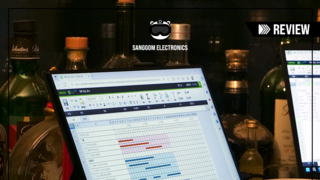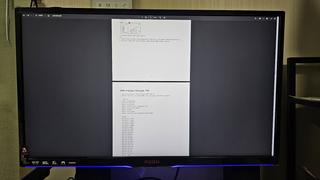мғҒкі°мқҙлҠ” мҳҒмғҒ лҰ¬л·°лҸ„ л§Ңл“Өм–ҙмҡ”
В

кё°к°Җл°”мқҙнҠём—җм„ң н•©лҰ¬м Ғмқё к°ҖкІ©мңјлЎң
ліҙкёүнҳ•В 27мқём№ҳВ м»ӨлёҢл“ңлӘЁлӢҲн„°В G27FCлҘј
м¶ңмӢңн–ҲмҠөлӢҲлӢӨ.
VAнҢЁл„җмқ„В мӮ¬мҡ©н•ҳкі В мЈјмӮ¬мңЁВ 165Hzм—җ
н”„лҰ¬мӢұнҒ¬ н”„лҰ¬лҜём—„мқ„ нғ‘мһ¬н•ҙм„ң
кІҢмқҙл°ҚмӢңлҰ¬мҰҲ лӢөкІҢ кё°ліём Ғмқё кІҢмһ„ м„ұлҠҘмқ„
к°–м·„мҠөлӢҲлӢӨ.
мӨ‘мҶҢкё°м—…В м ңн’Ҳмқ„В м ңмҷён•ңлӢӨл©ҙВ кҪӨВ кіөкІ©м Ғмқё
к°ҖкІ©мқ„ мұ…м •н–ҲлҠ”лҚ°мҡ”.
н”јм”Ёл””л үнҠёВ мөңм Җк°ҖВ 243,460мӣҗм—җ
нҢҗл§ӨмӨ‘мһ…лӢҲлӢӨ.
В


кө¬м„ұн’Ҳ мӨ‘ DP мјҖмқҙлё”мқҖ 20н•Җмқҙ м ңкұ°лҗҳм—Ҳкі
HDMI мјҖмқҙлё”лҸ„ нҸ¬н•Ён•ҳкі мһҲмҠөлӢҲлӢӨ.вҖӢ
м ңн’Ҳм •ліҙ
GIGABYTEВ G27FCВ н”јм”Ёл””л үнҠё
PanelВ :В 27"В VAВ 1500RВ Non-glare
Color : 90% DCI-P3 / 120% sRGB
Resolution : 1920 x 1080 (FHD)
Pixel Pitch : 0.3114*0.3114
Brightness : 250 cd/m2
Contrast Ratio : 3000:1
Viewing Angle : 178В°(H)/178В°(V)
Display Colors : 8 bits
Response Time : 1ms (MPRT)
Refresh Rate : 165Hz
Input : HDMI 1.4 x2, DP 1.2 x1, Audio x1
Speaker : 2W x2
USB port(s) : USB 3.0 x2
VESA : 100*100mm
В

л„Ҙмқҙ лҜёлҰ¬ мһҘм°©лҗң мғҒнғңм—җм„ң л°°мҶЎлҗҳм—Ҳкі
мҠӨнғ л“ңлҠ” к°„лӢЁн•ҳкІҢ кІ°н•©н•ҙм„ң
мҶҗлӮҳмӮ¬лҘј лҸҢлҰ¬лҠ” л°©мӢқмһ…лӢҲлӢӨ.вҖӢ
лӘЁлӢҲн„°м•”мқ„ мӮ¬мҡ©н•ҳлҠ” 분л“ӨмқҖ л„Ҙмқ„ 분лҰ¬н•ҙм„ң
100x100В к·ңкІ©мңјлЎңВ м„Өм№ҳн•ҳл©ҙВ лҗҳкІ мҠөлӢҲлӢӨ.
В

мҠӨнғ л“ңк°Җ нҠјмӢӨн•ҳкІҢ мғқкёҙл§ҢнҒј м „мІҙ л¬ҙкІҢк°Җ
6kgВ мқҙмғҒмқҙлқјВ кҪӨВ л¬өм§Ғн•©лӢҲлӢӨ.
В

HDMIлҠ” 144Hzк№Ңм§Җл§Ң мһ‘лҸҷн•ҳкі м§ҖмӢұнҒ¬
Compatibleмқ„В нҷңмҡ©н•ҳм§ҖВ лӘ»н•ҳкё°В л•Ңл¬ём—җ
мқҙмҷ•мқҙл©ҙ DP нҸ¬нҠёлЎң м—°кІ°н•ҳлҠ” кұё
к¶ҢмһҘн•©лӢҲлӢӨ.
В

н•ҳлӢЁ лІ м Ө 13mm, мғҒлӢЁ лІ м Ө 7mmл¶Җн„°
нҷ”л©ҙмқҙВ м¶ңл Ҙлҗҳкі В 1500RВ м»ӨлёҢл“ңВ лӘЁлӢҲн„°мқё
л§ҢнҒј лҒқмңјлЎң к°ҲмҲҳлЎқ нңҳм–ҙм ёмһҲмҠөлӢҲлӢӨ.
В

мҠӨнғ л“ңк°Җ л°”лӢҘм—җ л°Җм°©н•ң нҳ•нғңлқјм„ң м•Ҳм •к°җмқҙ
лҶ’м•ҳкі мӨ‘м•ҷм—җлҠ” мһ‘кІҢ GAMING SERIESлқјкі
н‘ңкё°лҗҳм–ҙВ мһҲм—ҲмҠөлӢҲлӢӨ.
В


лҶ’мқҙлҠ” 40~53cmлЎң мЎ°м Ҳн• мҲҳ мһҲкі
нӢёнҠёлҸ„В м§Җмӣҗн•ҳм§Җл§ҢВ мҠӨмң„лё”кіјВ н”јлҙҮмқҖ
н• мҲҳ м—ҶмҠөлӢҲлӢӨ.
В

DP1.2 1к°ң, HDMI 1.4 2к°ңлҘј м§Җмӣҗн•ҳкі
USB Type B мјҖмқҙлё”мқ„ м»ҙн“Ён„°мҷҖ
м—°кІ°н•ҙм•јВ OSDВ н”„лЎңк·ёлһЁВ Sidekickмқ„
мӮ¬мҡ©н• мҲҳ мһҲмҠөлӢҲлӢӨ.
В

мөңк·јВ кІҢмқҙл°ҚлӘЁлӢҲн„°В нҠёл Ңл“ңмҷҖВ лӢӨлҘҙкІҢ
нӣ„л©ҙ RGBлҘј м ңмҷён•ҳкі л””мһҗмқёмқ„
мөңмҶҢнҷ”н–ҲмҠөлӢҲлӢӨ.
В

м •л©ҙмқ„ кё°мӨҖмңјлЎң мҳӨлҘёмӘҪ мЎ°к·ём…”нӢҖлЎң
OSDВ л©”лүҙВ мЎ°мһ‘мқ„В н•©лӢҲлӢӨ.
В
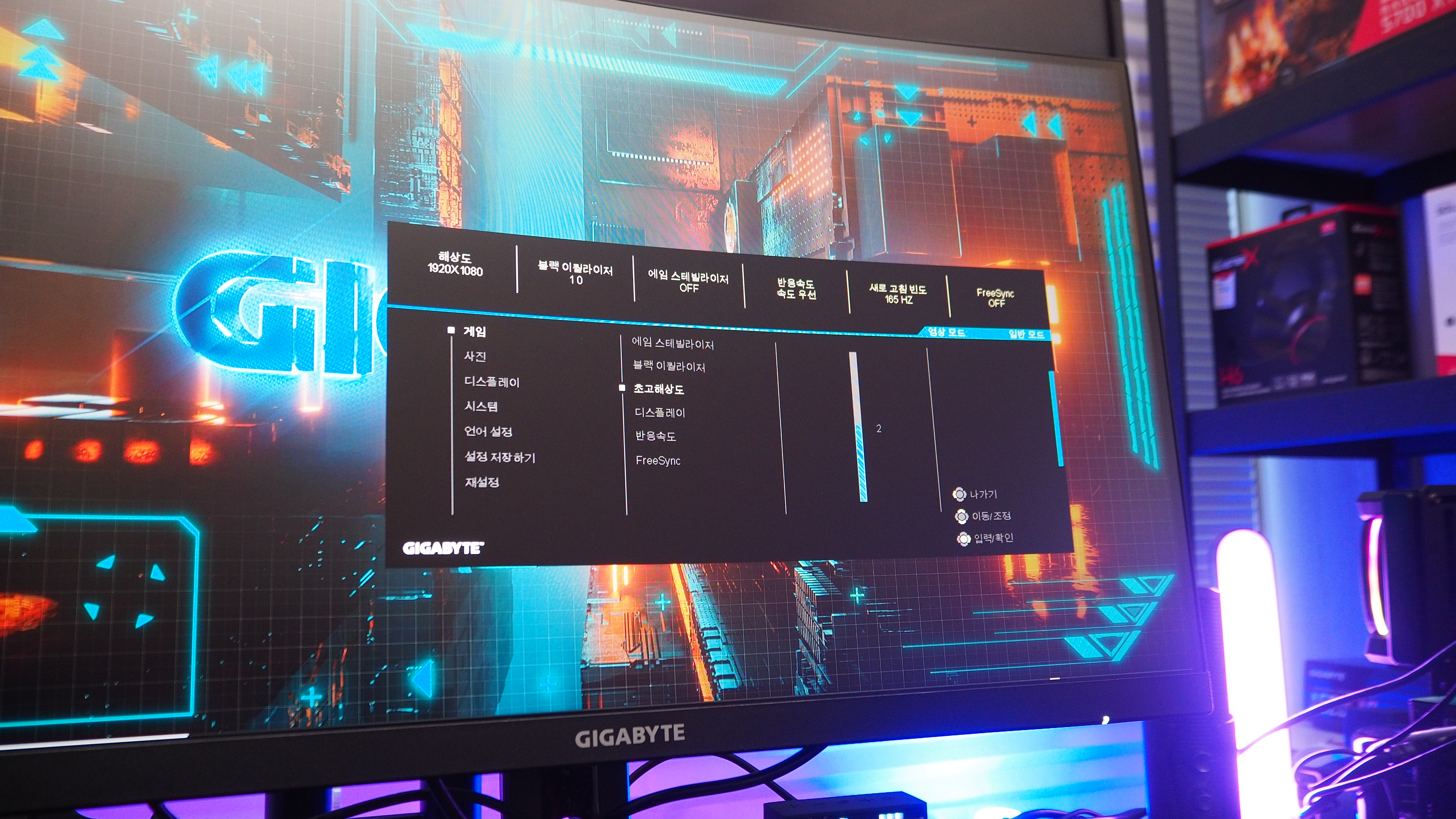
OSDВ л©”лүҙм—җВ н•ңкёҖмқ„В м ңкіөн•ҙм„ңВ м„Өм •мқҙ
м–ҙл өм§Җ м•ҠмҠөлӢҲлӢӨ.
В
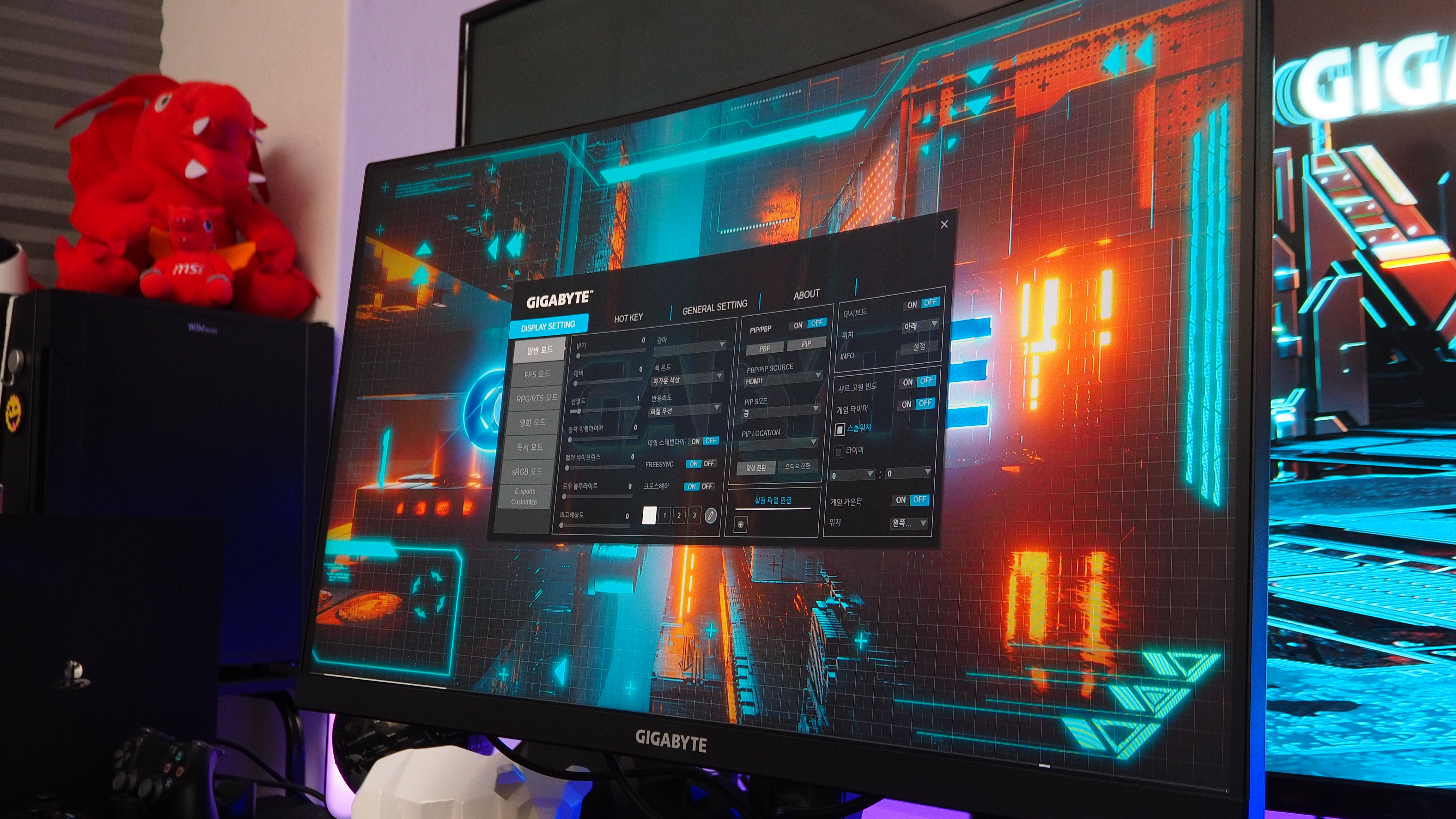
OSD Sidekickмқ„ м„Өм№ҳн•ҳл©ҙ л§Ҳмҡ°мҠӨлЎң
мЎ°мһ‘н•ҳкё° л•Ңл¬ём—җ лҚ” нҺёлҰ¬н•ҳкі
л¬ҙм—ҮліҙлӢӨ нҺҢмӣЁм–ҙ м—…лҚ°мқҙнҠёлҘј н• мҲҳ мһҲм–ҙм„ң
н•„мҲҳмһ…лӢҲлӢӨ.
В
В
G27FC Gaming Monitor Support | Monitor - GIGABYTE Global
Features Native 1500R, 8-bit panel, 90% DCI-P3 / 120% sRGB FHD, 165Hz with 1ms Response Time GIGABYTE Classic Tactical Features GIGABYTE Auto-Update AMD Fre...
www.gigabyte.com
В
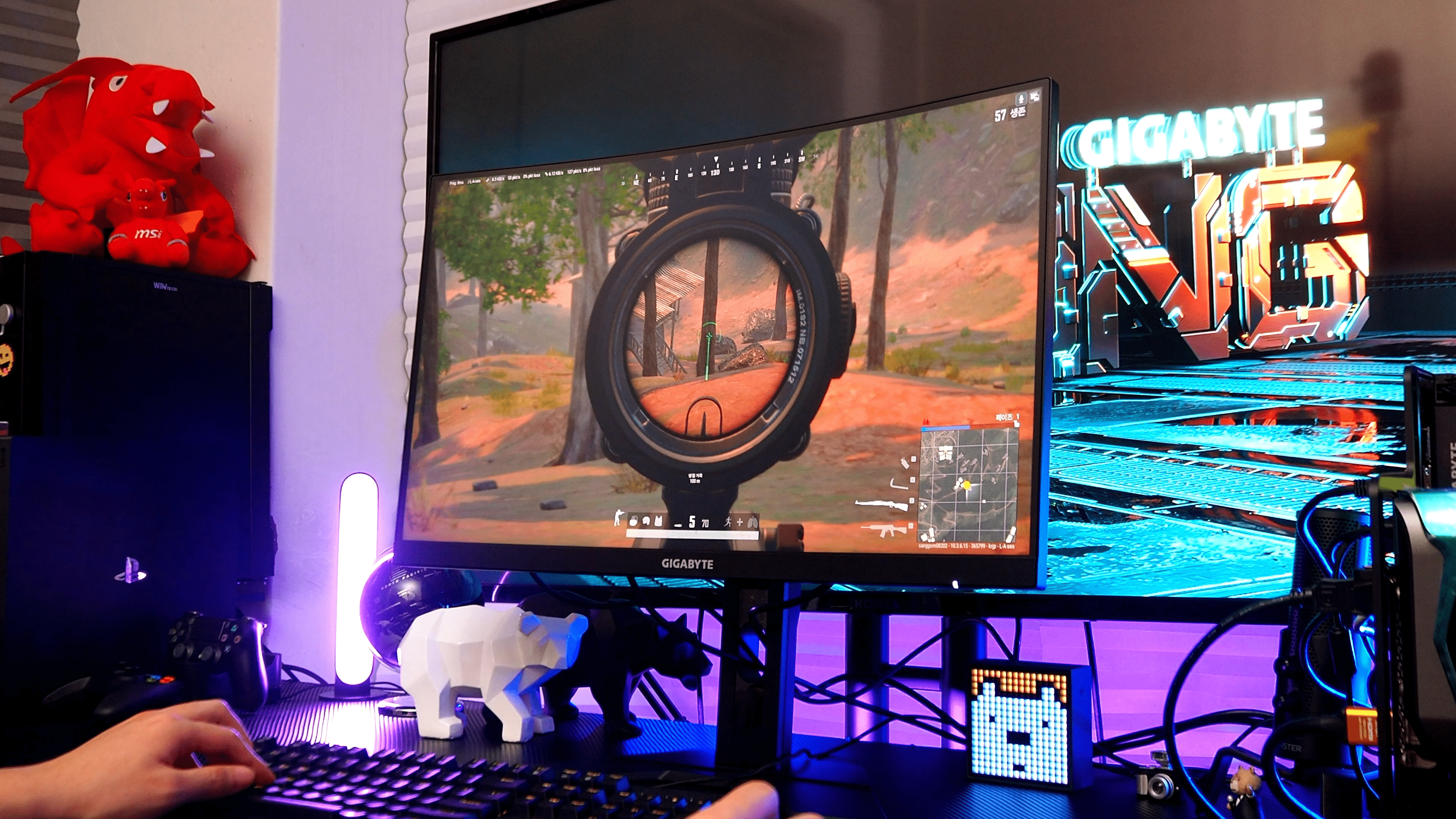
мІҳмқҢм—җлҠ” VAнҢЁл„җмқҳ л¶Җл“ңлҹ¬мҡҙ мғүк°җмқҙ
м–ҙмғүн–Ҳм§Җл§Ң мқјл°ҳ нҷ”л©ҙ лӘЁл“ңм—җм„ң
л°қкё°В 100м—җ 컬лҹ¬В л°”мқҙлёҢлҹ°мҠӨлҘјВ 13мңјлЎң
ліҙмҷ„н•ҳлӢҲк№Ң 진н•ҙм§Җкі нӣЁм”¬ ліҙкё° мўӢм•ҳмҠөлӢҲлӢӨ.
В

м»ӨлёҢл“ңлҠ” нҸүл©ҙліҙлӢӨ мӢңм•ј нҷ•ліҙк°Җ мўӢм•„м„ң
к·ёл§ҢнҒј лҲҲлҸҷмһҗлҘј л§Һмқҙ мӣҖм§Ғмқј н•„мҡ”к°Җ
м—ҶмҠөлӢҲлӢӨ.
к·ёлҹ°лҚ° м»ӨлёҢл“ңк°Җ кІҢмһ„кіј мҳҒмғҒм—җлҠ” лӘ°мһ…к°җмқ„
лҶ’м—¬мӨҳм„ң м°ё мўӢмқҖлҚ° м§Ғм„ мқ„ мҷңкіЎн•ҙм„ң
ліҙм—¬мЈјкё° л•Ңл¬ём—җ мқҙлҜём§ҖлӮҳ к·ёлһҳн”Ҫ
мһ‘м—…м—җлҠ”В лӮңк°җн• В мҲҳВ мһҲмҠөлӢҲлӢӨ.
В

л°қкё°к°Җ 250cdлқјм„ң мЁҚн•ң л§ӣмқҙ л¶ҖмЎұн•ң кұҙ
мӮ¬мӢӨмқҙлқј л№ӣмқҙ м°ЁлӢЁлҗң мӢӨлӮҙм—җм„ң
мӮ¬мҡ©н•ҳкё°м—җВ м Ғн•©н•©лӢҲлӢӨ.
В
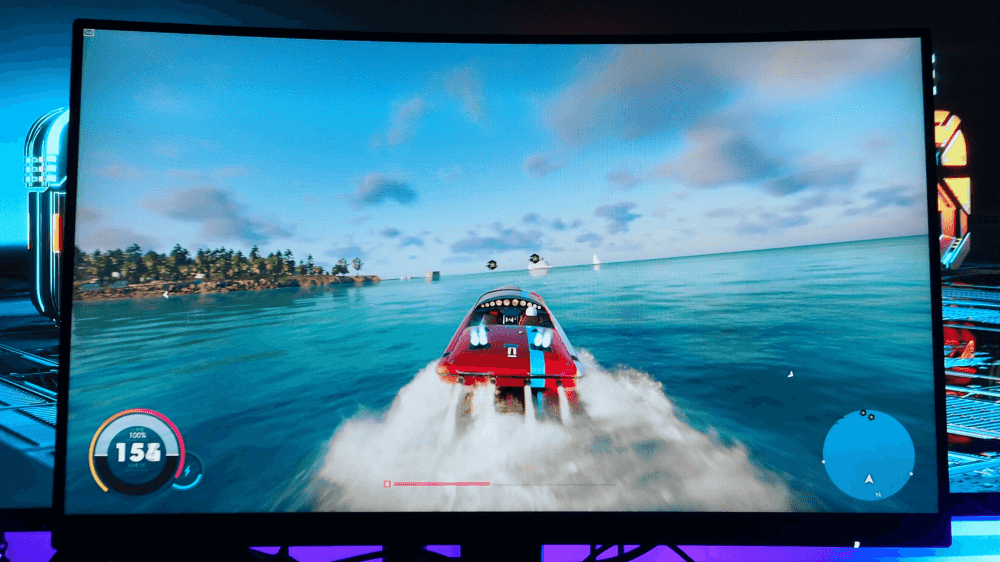
кіөмӢқ мҠӨнҺҷм—җлҠ” мқ‘лӢөмҶҚлҸ„лҘј MPRT кё°мӨҖмңјлЎң
1msлқјкі н‘ңкё°н–ҲмҠөлӢҲлӢӨ.
лӘЁм…ҳ лё”лҹ¬ к°җмҶҢ кё°мҲ мҰү 'м—җмһ„ мҠӨн…Ңл№Ңлқјмқҙм Җ'лҘј
мӢӨн–үн–Ҳмқ„ л•Ң кё°мӨҖмһ…лӢҲлӢӨ.
'м—җмһ„ мҠӨн…Ңл№Ңлқјмқҙм Җ'лҠ” лҠҗлҰ° мқ‘лӢөмҶҚлҸ„м—җлҸ„
л¬јмІҙлҘј м„ лӘ…н•ҳкІҢ ліҙм—¬мЈјкё° мң„н•ҙ к°ңл°ңлҗҗм§Җл§Ң
л°ұлқјмқҙнҠёлҘј мЎ°м Ҳн•ҳкё° л•Ңл¬ём—җ л°қкё°к°Җ м–ҙл‘җмӣҢм§Җкі
н”ҢлҰ¬м»Өк°ҖВ л°ңмғқн•ңлӢӨлҠ”В лӢЁм җмқҙВ мһҲмҠөлӢҲлӢӨ.
В
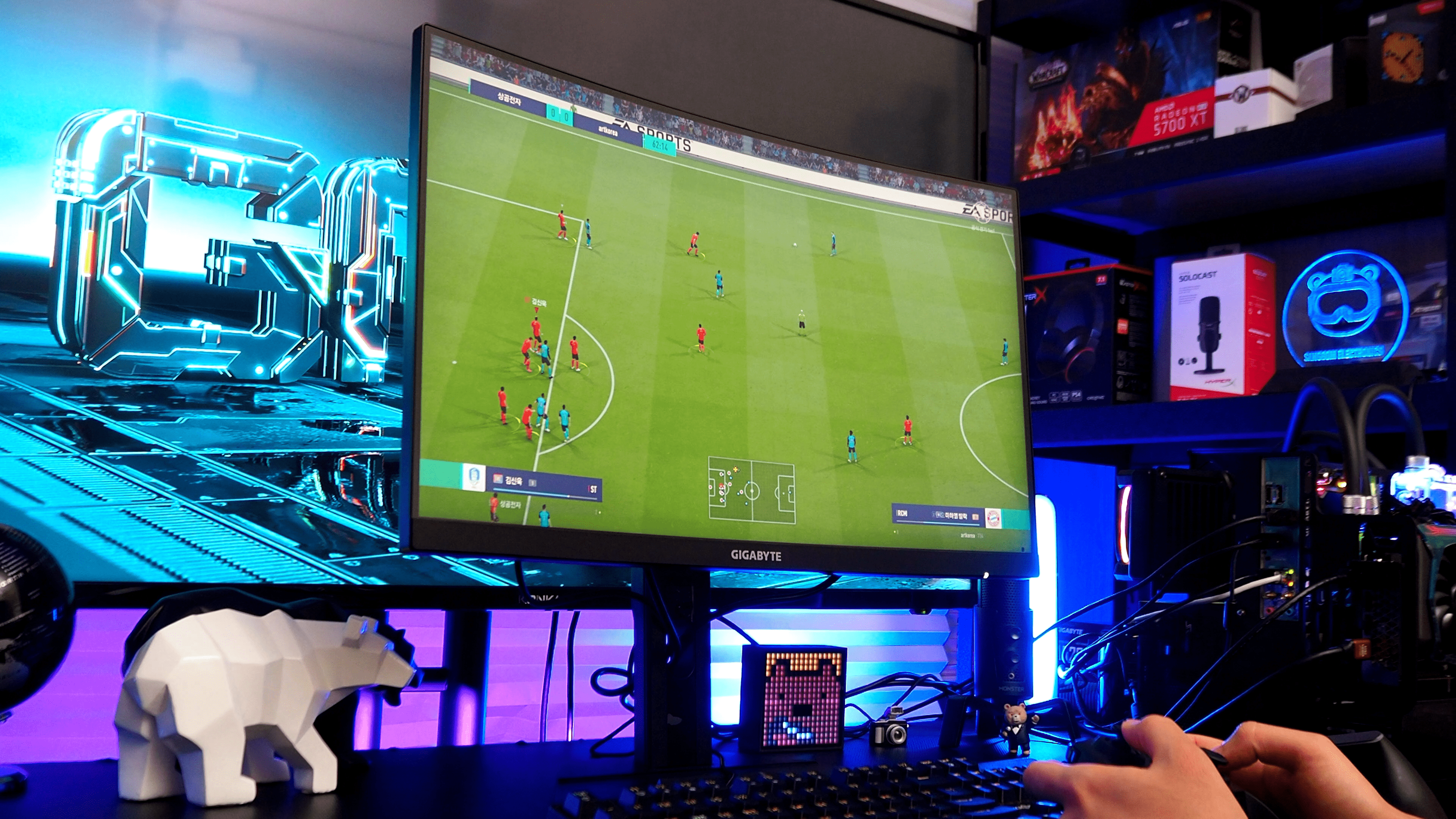
л”°лқјм„ң 'м—җмһ„ мҠӨн…Ңл№Ңлқјмқҙм Җ' ліҙлӢӨ OSD л©”лүҙм—җ
'л°ҳмқ‘мҶҚлҸ„'лҘј 'мҶҚлҸ„ мҡ°м„ 'мңјлЎң мӮ¬мҡ©н•ҳл©ҙ
мҠӨнҸ¬мё В кІҢмһ„лҸ„В л¬ҙлӮңн•ҳкІҢВ мҰҗкёёВ мҲҳВ мһҲмҠөлӢҲлӢӨ.
В
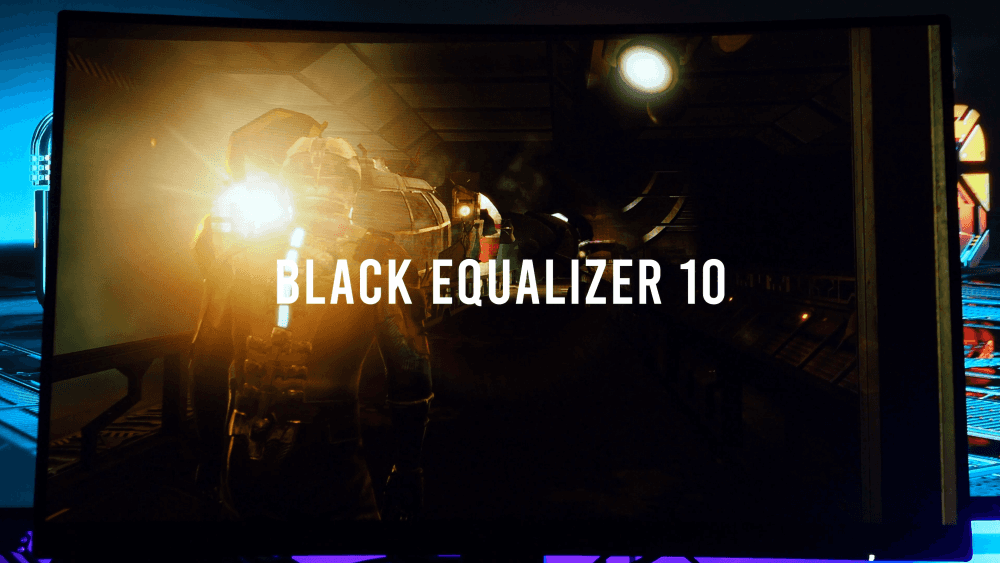
'лё”лһҷ мқҙнҖ„лқјмқҙм Җ'лҘј нҷңмҡ©н•ҳл©ҙ м–ҙл‘җмҡҙ
л¶Җ분мқ„ л°қнҳҖмӨҳм„ң кіөнҸ¬ кІҢмһ„лҸ„
мқҙкІЁлӮј мҲҳ мһҲлҠ”лҚ°мҡ”.вҖӢ
м„Өм • нҸӯмқҙ л„“кё° л•Ңл¬ём—җ кё°ліё л°қкё° 250cdк°Җ
м•„мүҪлӢӨл©ҙ мқҙ кё°лҠҘмқ„ нҷңмҡ©н•ҙліҙлҠ” кІғлҸ„
мўӢкІ мҠөлӢҲлӢӨ.
В
мң„мқҳ мҳҒмғҒм—җм„ң лӮҙмһҘ мҠӨн”јм»Өмқҳ мқҢм§Ҳмқ„
л°”лЎң л“Өмқ„ мҲҳ мһҲмҠөлӢҲлӢӨ.вҖӢ
ліјлҘЁмқ„ мЎ°кёҲл§Ң мҳ¬л ӨлҸ„ мҶҢлҰ¬к°Җ нҒ¬кі
м„ лӘ…н•ҳкё° л•Ңл¬ём—җ м ҖмқҢмқ„ мӨ‘мҡ”н•ҳкІҢ мғқк°Ғн•ҳм§Җ
м•ҠлҠ”лӢӨл©ҙВ к·ёлҢҖлЎңВ мӮ¬мҡ©н•ҙлҸ„В мўӢкІ мҠөлӢҲлӢӨ.

DASHBOARDлҠ” м»ҙн“Ён„°мқҳ м •ліҙлҘј
мӢӨмӢңк°„мңјлЎң ліј мҲҳ мһҲм§Җл§Ң лӯҗк°Җ л¬ём ңк°Җ
мһҲлҠ”м§ҖВ к°’мқҙВ н‘ңкё°лҗҳм§ҖВ м•Ҡм•ҳмҠөлӢҲлӢӨ.
кі мӮ¬м–‘ кІҢмһ„н• л•Ң лӮҙ м»ҙн“Ён„° мғҒнғңлҘј
нҢҢм•…н•ҳкё° мўӢмқ„ кІғ к°ҷмқҖлҚ° лӮҳмӨ‘м—җлқјлҸ„
н•ҙкІ°лҗҳл©ҙВ м„Өм •В л°©лІ•мқ„В лҢ“кёҖлЎңВ лӮЁкё°кІ мҠөлӢҲлӢӨ.
В
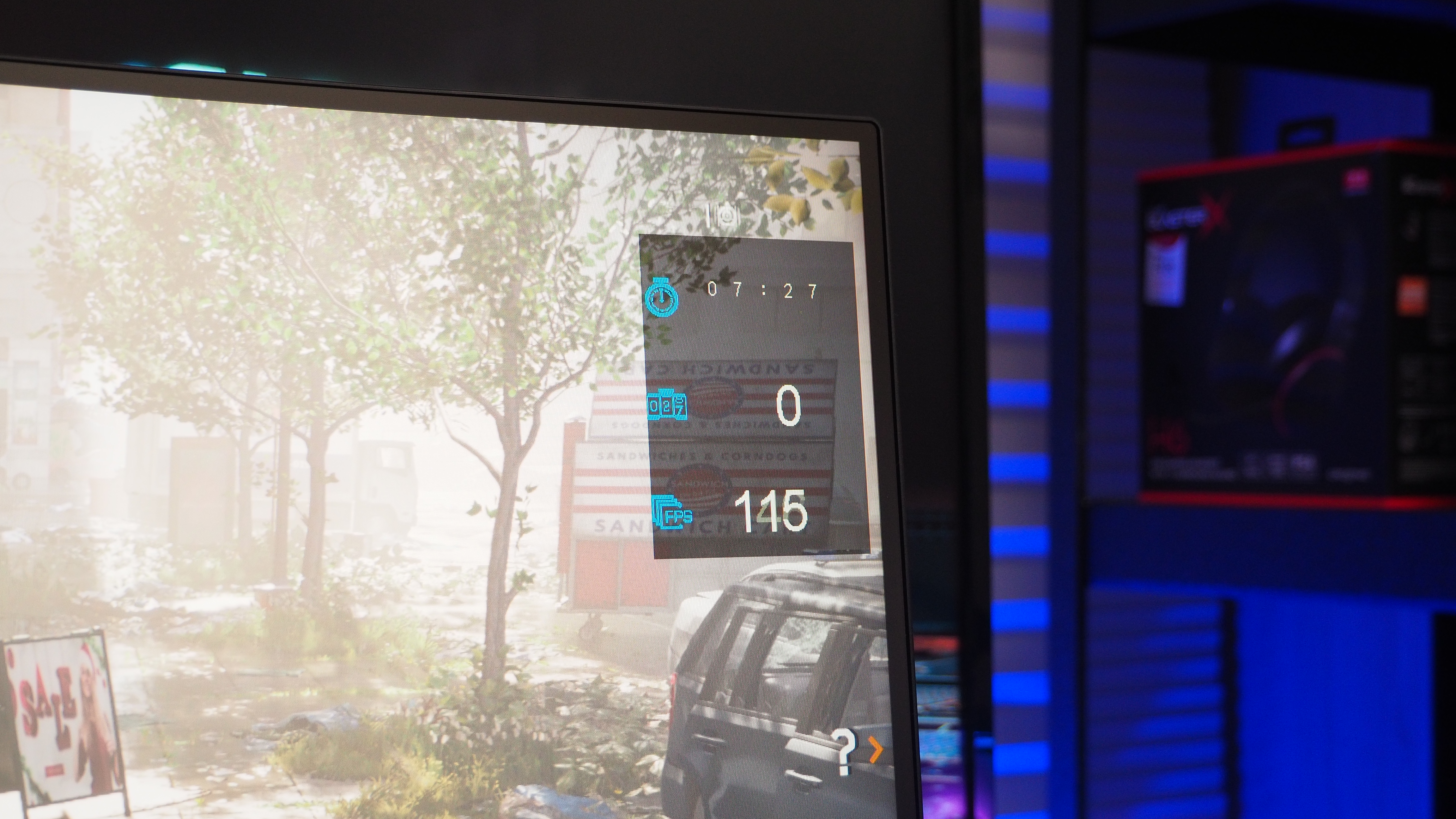
'нғҖмқҙлЁё'мҷҖ 'м№ҙмҡҙн„°', 'мғҲлЎң кі м№Ё л№ҲлҸ„'лҸ„
мІҙнҒ¬н• мҲҳ мһҲмҠөлӢҲлӢӨ.
'м№ҙмҡҙн„°'лҠ” м•„мқҙн…ңмІҳлҹј нҠ№м • к°’мқ„ кі„мӮ°н•ҳлҠ”
кё°лҠҘмқёлҚ° нҳёнҷҳн•ҳлҠ” кІҢмһ„мқҙ л”°лЎң
мһҲлҠ” кІғ к°ҷкі м •нҷ•н•ң м„Өм • л°©лІ•мқҙ
м•„м§Ғ м•Ңл Өм§Җм§Җ м•Ҡм•ҳмҠөлӢҲлӢӨ.вҖӢ
'мғҲлЎң кі м№Ё л№ҲлҸ„'лҠ” OSD л©”лүҙм—җм„ң н”„лҰ¬мӢұнҒ¬лҘј
нҷңм„ұнҷ”н•ҙм•јВ ліјВ мҲҳВ мһҲмҠөлӢҲлӢӨ.
В
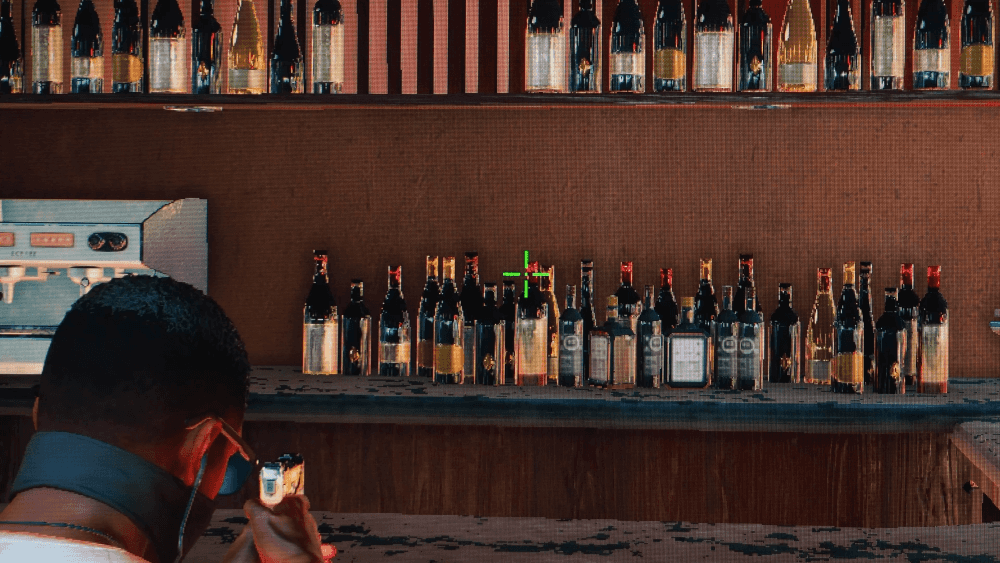
нҒ¬лЎңмҠӨ н—Өм–ҙлҠ” кё°ліё н•ң к°ңл§Ң м ңкіөн•ҳм§Җл§Ң
лӮҳл§Ңмқҳ нҒ¬лЎңмҠӨ н—Өм–ҙлҘј л§Ңл“Өм–ҙм„ң
мӮ¬мҡ©н• В мҲҳВ мһҲмҠөлӢҲлӢӨ.
В

нқ°мғү л°”нғ•мқ„ кё°мӨҖмңјлЎң л°қкё°м—җ л”°лҘё
мҶҢл№„м „л Ҙмқ„ нҷ•мқён–ҲмҠөлӢҲлӢӨ.вҖӢ
лӘЁлӢҲн„°мқҳ мҶҢл№„м „л ҘмқҖ л°қкё°мҷҖ к№ҠмқҖ м—°кҙҖмқҙ
мһҲлҠ”В л§ҢнҒјВ м Җм „л ҘмңјлЎңВ мӮ¬мҡ©н• В мҲҳВ мһҲм—ҲмҠөлӢҲлӢӨ.
В

мҷёл¶Җ л°ңм—ҙмқҖ мҳӨлҘёмӘҪ н•ҳлӢЁл¶Җ м „мӣҗ мјҖмқҙлё”
мӘҪм—җм„ңВ мөңлҢҖВ 41в„ғлҘјВ кё°лЎқн–ҲмҠөлӢҲлӢӨ.
В

кё°к°Җл°”мқҙнҠё G27FCмқҳ л””мһҗмқёмқҖ лӢҙл°ұн•ҳм§Җл§Ң
м„ұлҠҘмқҖ кё°к°Җл°”мқҙнҠёмқҳ мқҙлҰ„ л§ҢнҒј
мҷ„м„ұлҸ„ мһҲлҠ” лӘЁмҠөмқ„ ліҙм—¬мӨ¬мҠөлӢҲлӢӨ.вҖӢ
FHDлҘј 27мқём№ҳм—җм„ң мӮ¬мҡ©н•ҳл©ҙ н…ҚмҠӨнҠёк°Җ
лӯүкІҢм§Җкұ°лӮҳ н”Ҫм…Җмқҙ лҲҲм—җ мһҳ ліҙмқёлӢӨлҠ”
мқҙм•јкё°к°ҖВ мһҲлҠ”лҚ°В м •л§җВ нҒјм§Ғн•ҳкІҢВ лӮҳмҳӨлҠ”кө¬лӮҳ
лқјлҠ” мғқк°ҒмқҖ л“Өм—Ҳм§Җл§Ң мқҙкІҢ ліҙмқҙлӮҳ
мӢ¶мқ„В м •лҸ„лЎңВ лҠҗлӮ„В мҲҳВ м—Ҷм—ҲмҠөлӢҲлӢӨ.
В

лӢӨл§Ң м•„м§Ғ м ңлҢҖлЎң мӢӨн–үлҗҳм§Җ м•ҠлҠ”
GAME ASSIST кё°лҠҘм—җ ліҙмҷ„мқҙ н•„мҡ”н•ҳкі
мһҗм„ён•ң к°Җмқҙл“ңлҸ„ лӮҳмҳЁлӢӨл©ҙ лҚ” нҡЁмңЁм ҒмңјлЎң
мӮ¬мҡ©н• мҲҳ мһҲмқ„ кІғ к°ҷмҠөлӢҲлӢӨ.вҖӢ
л¶ҖлӢҙм—ҶлҠ” к°ҖкІ©мңјлЎң м¶ңмӢңн•ң л§ҢнҒј
л§ҺмқҖ 분л“Өмқҙ 1500R м»ӨлёҢл“ң кІҢмқҙл°ҚлӘЁлӢҲн„°мқҳ
л§Өл Ҙмқ„ лҠҗк»ҙліҙм…Ёмңјл©ҙ мўӢкІ мҠөлӢҲлӢӨ.вҖӢ
м ң лҰ¬л·°к°Җ м§ҖлҰ„м—җ лҸ„мӣҖмқҙ лҗҳм—Ҳкёё л°”лқјл©°
м§ҖкёҲк№Ңм§ҖВ мғҒкі°м „мһҗмҳҖмҠөлӢҲлӢӨ.
В 
'мқҙВ лҰ¬л·°лҠ”В н”јм”Ёл””л үнҠёлЎңл¶Җн„°В м§Җмӣҗл°ӣм•„В м ңмһ‘н•ҳмҳҖмҠөлӢҲлӢӨ.'














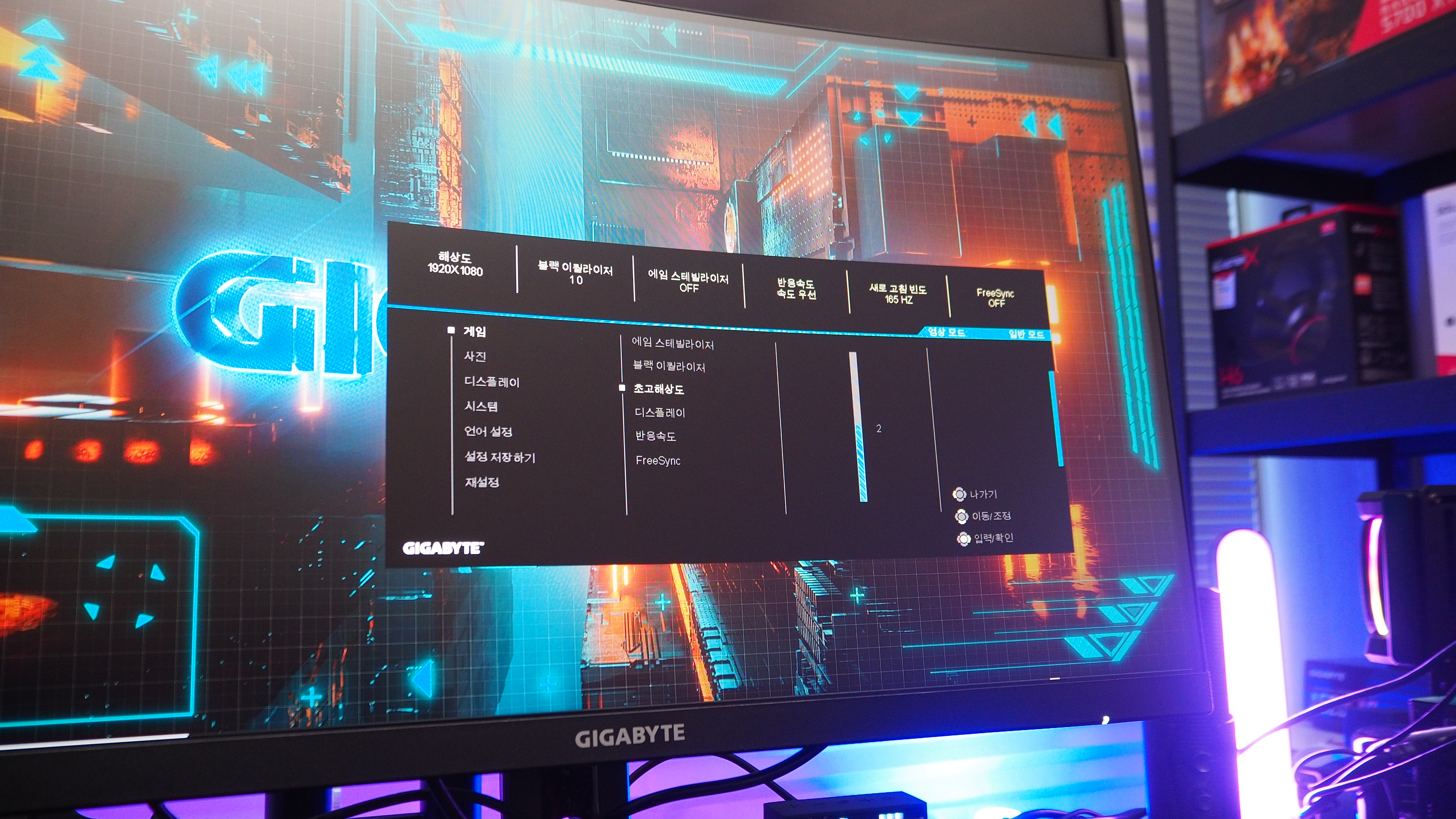
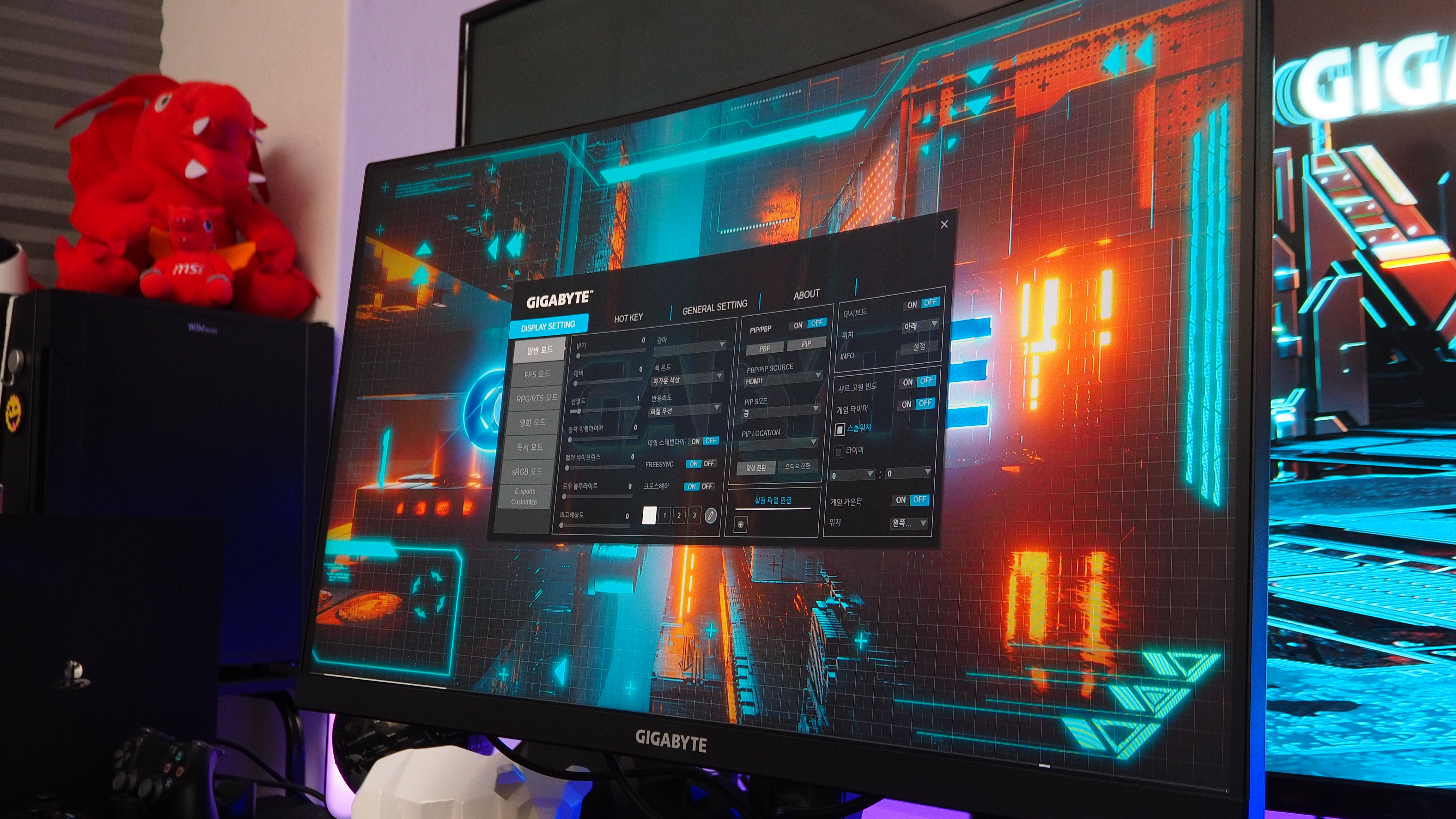
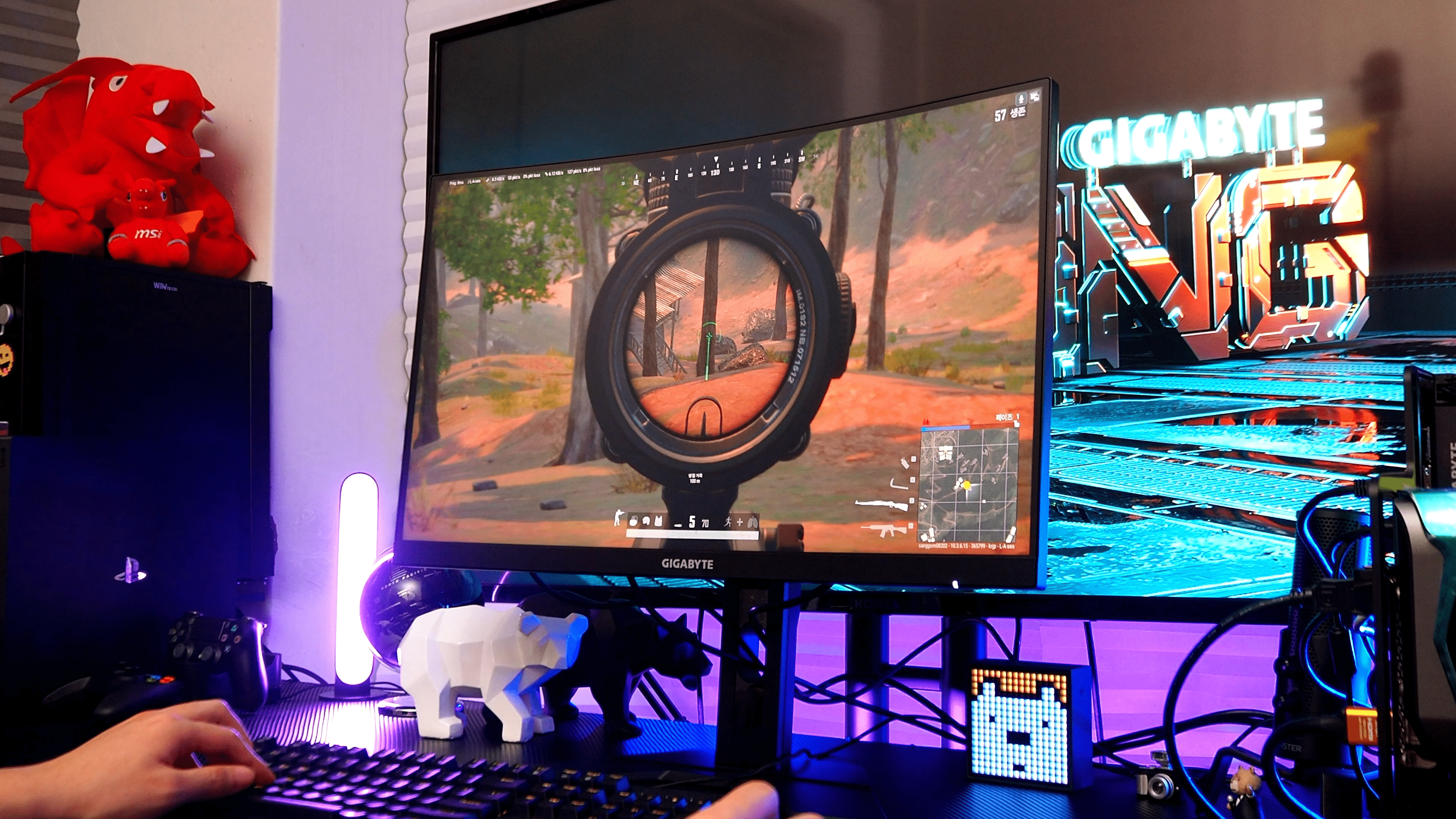


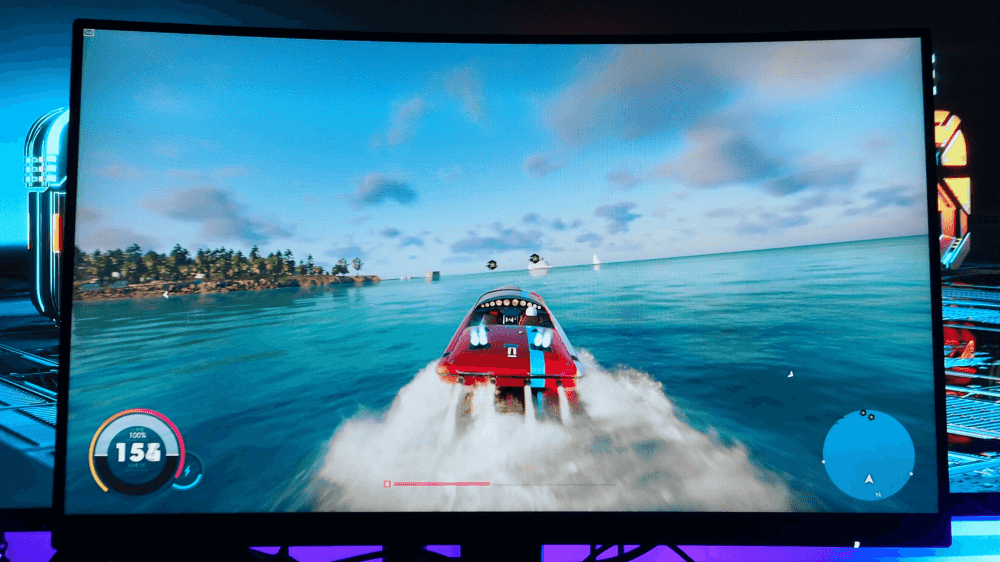
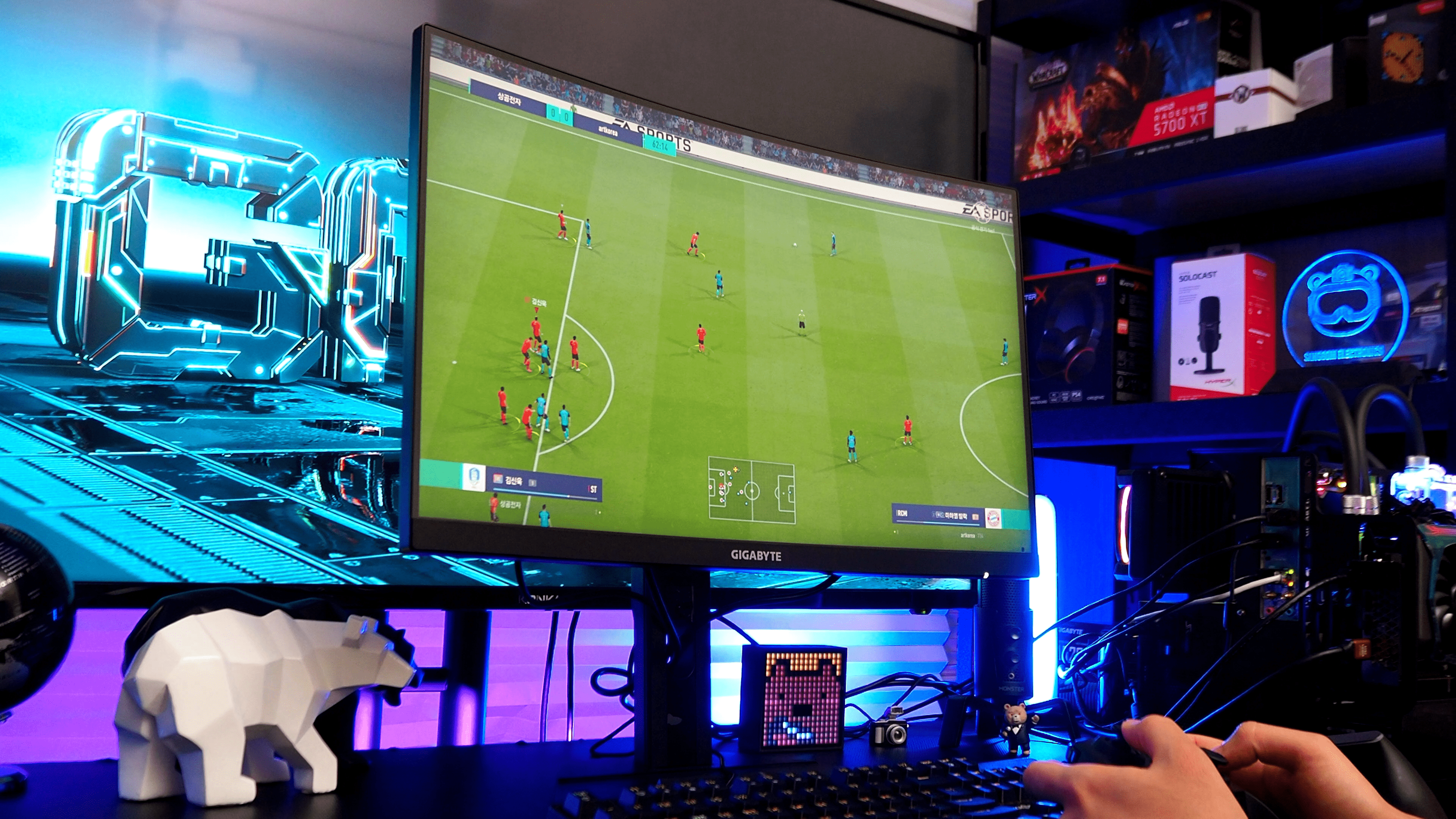
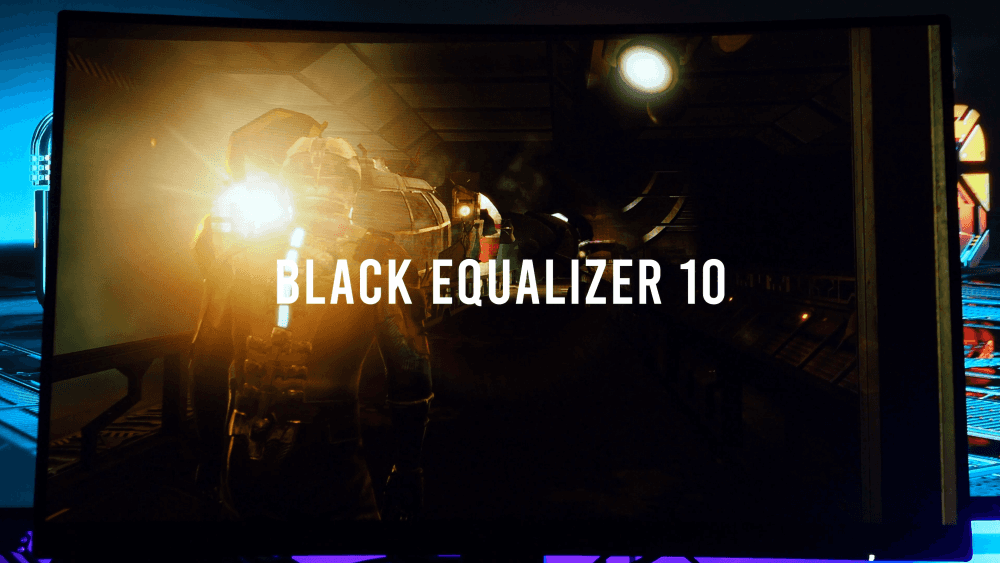

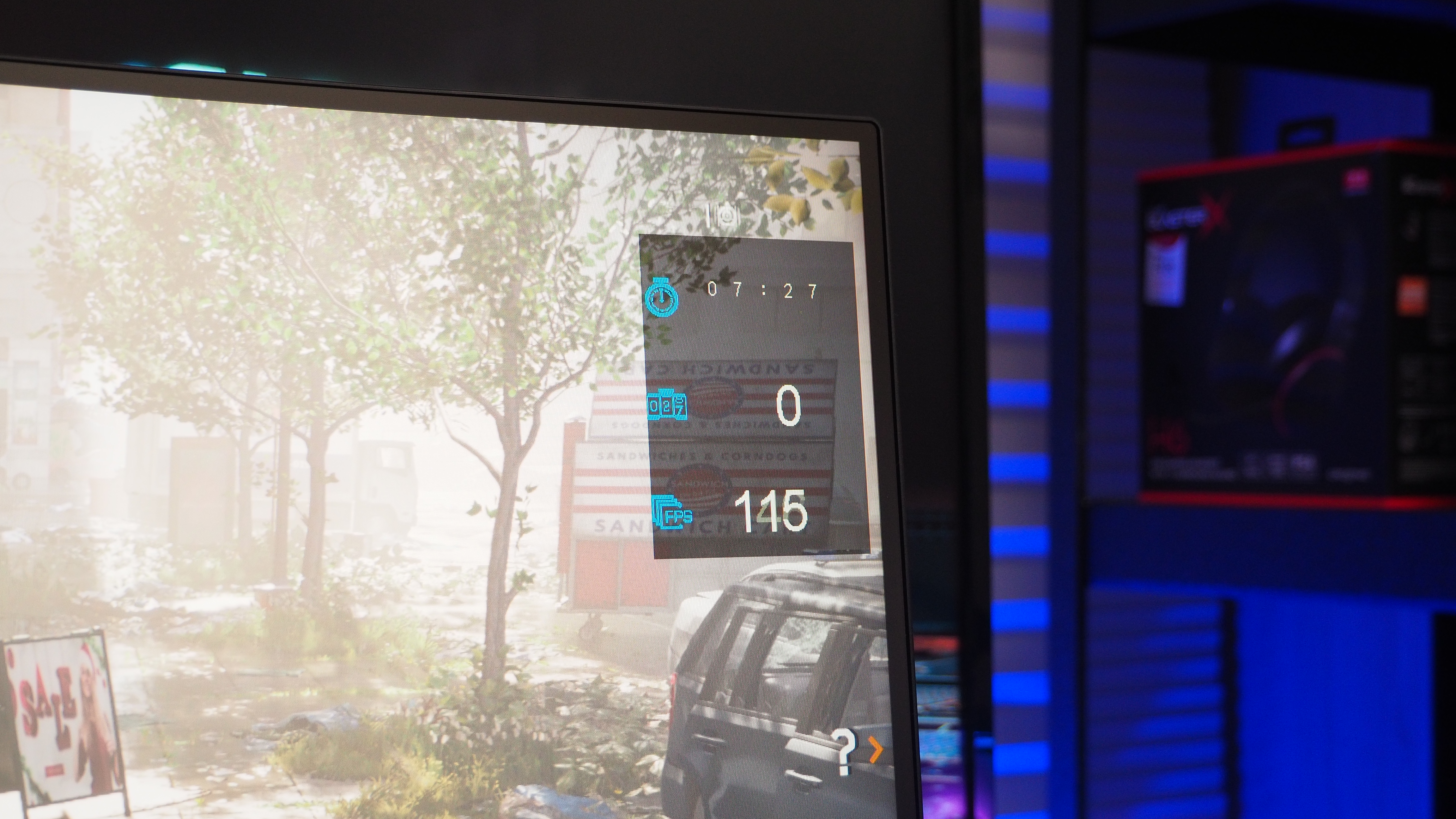
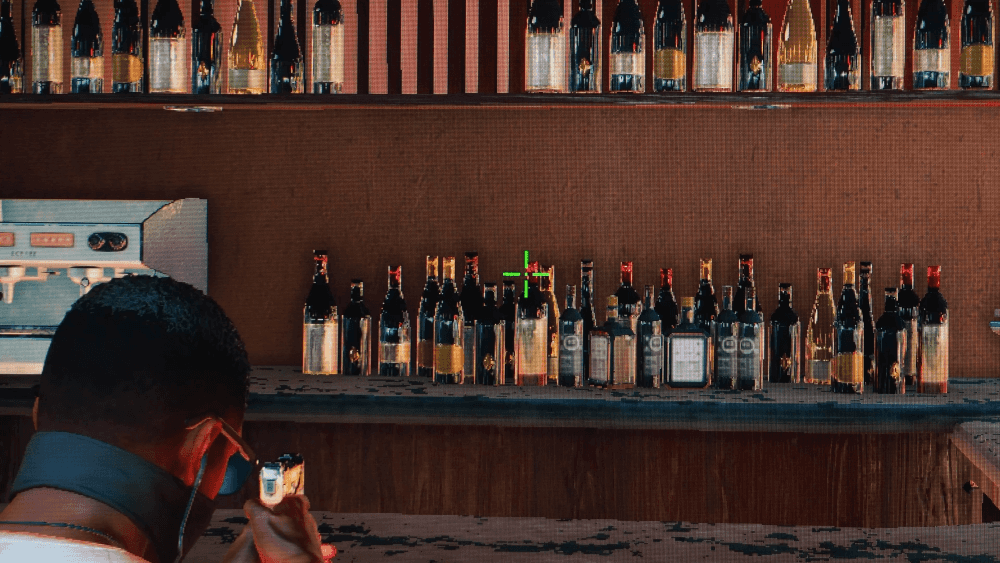





 мғҒкі°м „мһҗ
мғҒкі°м „мһҗ